
Съдържание:
- Автор John Day [email protected].
- Public 2024-01-30 07:52.
- Последно модифициран 2025-01-23 14:36.
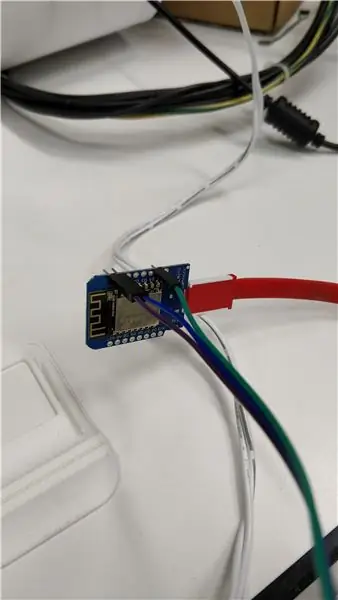
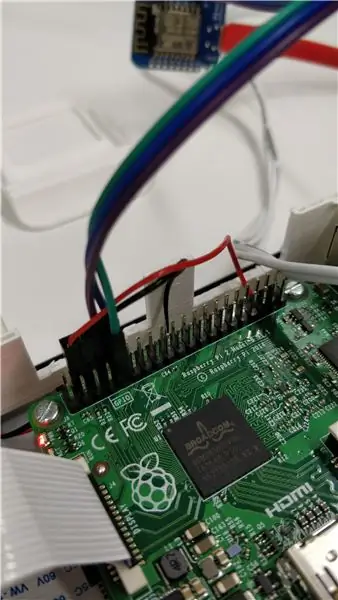
Комуникация с Raspberry Pi с помощта на Wemos D1 mini R2.
Стъпка 1: Стъпка 1: Flash Wemos D1 R2 Mini
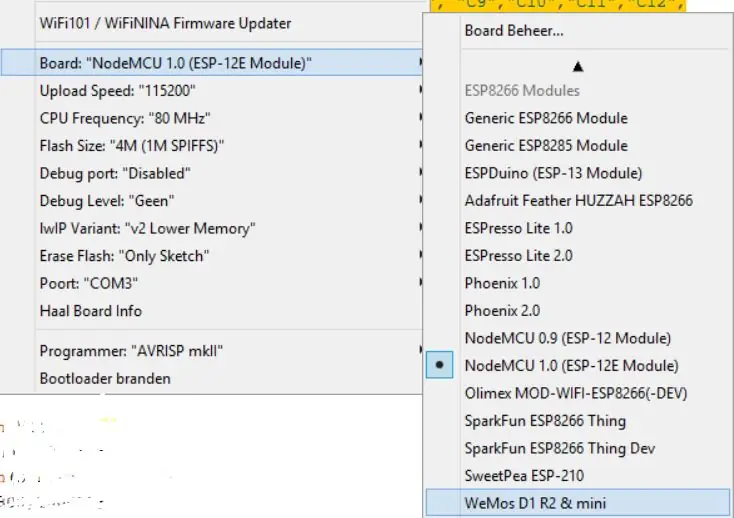
Качете следния код на Wemos D1 R2 mini:
/ * * ESP8266 Режим на дълбок сън
*/
void setup () {
ESP.deepSleep (0);
}
void loop () {
}
Стъпка 2: Стъпка 2: Деактивиране на конзолната услуга на Raspberry Pi
Деактивирайте услугата сериен гети.
sudo systemctl деактивирайте [email protected]
Отворете „/boot/cmdline.txt“.
sudo nano /boot/cmdline.txt
Премахнете „console = serial0, 115200“, след което запишете файла.
Рестартирайте.
sudo рестартиране
Стъпка 3: Стъпка 3: Свържете Raspberry Pi с Wemos D1 R2 Mini
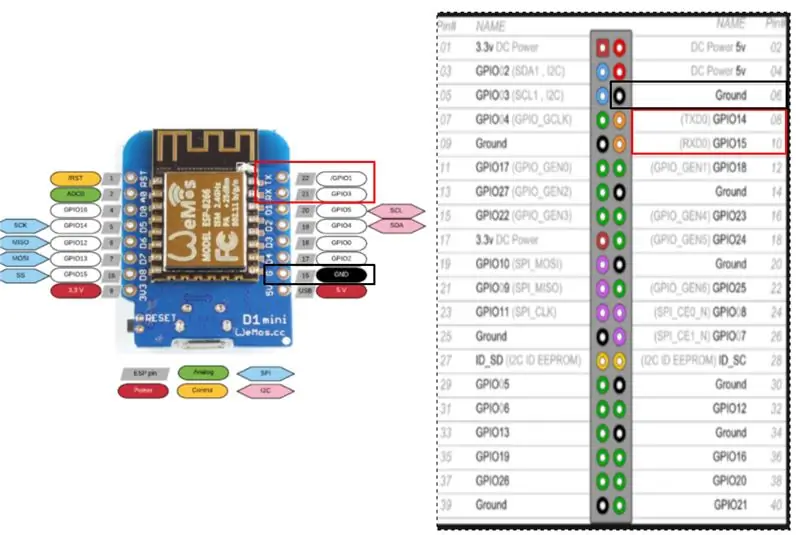
RX RX
TX TX
GND GND
Стъпка 4: Стъпка 4: Качете скрипта на Python
Изпълнете следния код на вашия Raspberry Pi:
време за импортиране серийно импортиране
ser = serial. Serial (порт = '/dev/ttyUSB0', baudrate = 9600, parity = serial. PARITY_NONE, stopbits = serial. STOPBITS_ONE, bytesize = serial. EIGHTBITS, timeout = 1) counter = 0
докато 1:
x = ser.readline () печат x
ssssss
Стъпка 5: Стъпка 5: Въведете серийни данни в замазка
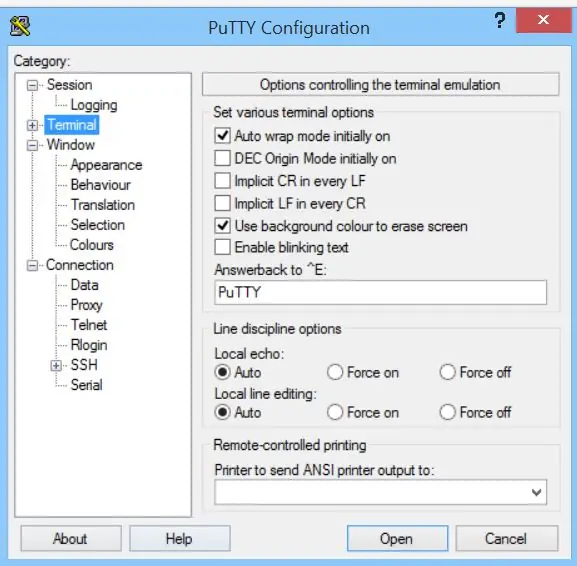
Напишете серийни данни в Putty и вижте ехото на Raspberry Pi.
Препоръчано:
Поправяне на Mac Lilypad USB сериен порт/драйвер Проблем: 10 стъпки (със снимки)

Поправяне на Mac Lilypad USB сериен порт/драйвер Проблем: Към 2016 г. вашият Mac е на по -малко от 2 години? Наскоро ли сте надстроили до най -новата операционна система (Yosemite или нещо по -ново)? Вашите Lilypad USB/MP3 вече не работят? урокът ще ви покаже как оправих своите Lilypad USB. Грешката, която срещнах, беше свързана
Превръщане на USB платки на базата на SAMD21 в хардуерен сериен порт!: 3 стъпки

Превръщането на USB платки на базата на SAMD21 в хардуерен сериен порт !: В днешно време е стандартно да се използва USB порт на Arduino (или всеки друг съвместим) борд като емулиран сериен порт. Това е много полезно за отстраняване на грешки, изпращане и получаване на данни от любимите ни дъски. Работих върху uChipкогато, преглеждайки данните
Четене и запис на данни във външен EEPROM с помощта на Arduino: 5 стъпки

Четене и запис на данни във външен EEPROM с помощта на Arduino: EEPROM означава Електрически изтриваема програмируема памет само за четене. EEPROM е много важна и полезна, тъй като е енергонезависима форма на памет. Това означава, че дори когато платката е изключена, чипът EEPROM все още запазва програмата, която
Използване на PC RAM към Arduino чрез сериен порт: 7 стъпки

Използване на компютърна RAM памет за Arduino чрез сериен порт: Мой приятел ме вдъхнови с неговия малък проект Arduino. Този малък проект включва Arduino UNO R3, който чете данни от програма, направена в Arduino IDE, изпратена до сериен порт (USB-порт) от C# програма, направена във визуално студио. Тъй като това
Сериен порт през WiFi: 10 стъпки

Сериен порт през WiFi: Комуникацията на данни между електронни устройства е неизбежна в много електронни проекти и носи много предимства на вашия проект, т.е. свързване на вашия микроконтролер към компютър и наблюдение на данни на голям цветен дисплей, вместо на малък монохромен
